
Ինտերնետում դուք կարող եք վերցնել շատ վտանգավոր վիրուսներ, որոնք վնասում են համակարգին և ֆայլերին, իսկ հակավիրուսներն, իրենց հերթին, ակտիվորեն պաշտպանում են ՕՀ-ն նման հարձակումներից: Հասկանալի է, որ հակավիրուսը միգուցե միշտ չէ, որ ճիշտ է, քանի որ դրա գործիքներն ավարտվում են ստորագրությունների որոնման և հեուրիստական վերլուծության մեջ: Եվ երբ ձեր պաշտպանությունը սկսում է արգելափակել և ջնջել ներբեռնված ֆայլը, որից վստահ եք, պետք է դիմել հակավիրուսային ծրագիրը անջատելու և / կամ ֆայլը սպիտակ ցուցակի ավելացմանը: Յուրաքանչյուր դիմում անհատական է, ուստի դրանցից յուրաքանչյուրի պարամետրերը տարբեր են:
Ներբեռնեք հակավիրուսով արգելափակված ֆայլ
Ժամանակակից հակավիրուսների կողմից վնասակար ծրագրերից պաշտպանություն ապահովելը բավականին մեծ է, բայց դրանք բոլորը կարող են սխալներ թույլ տալ և արգելափակել անվնաս առարկաները: Եթե օգտագործողը վստահ է, որ ամեն ինչ անվտանգ է, նա կարող է դիմել որոշ միջոցների:
Կասպերսկու հակավիրուսայինՆախ, անջատեք Kaspersky հակավիրուսային պաշտպանությունը: Դա անելու համար անցեք «Կարգավորումներ» - «Գեներալ».Սահիկը տեղափոխեք հակառակ կողմ:Մանրամասներ. Ինչպե՞ս անջատել Kaspersky հակավիրուսը որոշ ժամանակԱյժմ ներբեռնեք ցանկալի ֆայլը:Այն բանից հետո, երբ մենք պետք է այն բացառություն դնենք: Մենք անցնում ենք «Կարգավորումներ» - Սպառնալիքներ և բացառություններ - «Բացառություններ սահմանեք» - Ավելացնել.Ավելացնել բեռնված առարկան և խնայել:Ավելին. Ինչպե՞ս ֆայլ ավելացնել Kaspersky հակավիրուսային բացառություններից
Ավիա
- Avira- ի հիմնական ընտրացանկում սահնակը միացրեք ձախից ՝ տարբերակի ձախ կողմում «Իրական ժամանակի պաշտպանություն».
- Կատարեք նաև մնացած բաղադրիչների հետ միասին:
- Այժմ ներբեռնեք օբյեկտը:
- Մենք դա դրել ենք բացառություններ: Դա անելու համար հետևեք ուղին "Համակարգի սկաներ" - «Կարգավորում» - Բացառություններ.
- Հաջորդը, կտտացրեք երեք կետեր եւ նշեք ֆայլի գտնվելու վայրը, ապա կտտացրեք Ավելացնել.
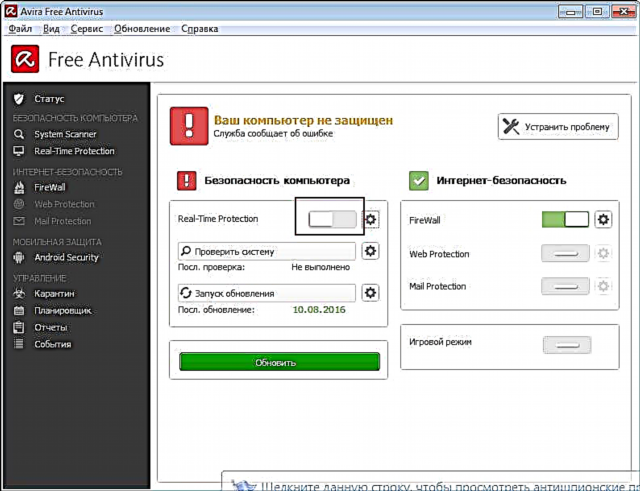
Ավելին, ինչպես կարելի է մի որոշ ժամանակ անջատել Avira հակավիրուսը

Կարդացեք ավելին ՝ Ավելացնել Avira- ի բացառման ցուցակ
Dr.Web
Dr.Web հակավիրուսային պատկերակը մենք գտնում ենք առաջադրանքների տողի վրա և նոր պատուհանում կտտացնում կողպեքի պատկերակին:
- Հիմա գնացեք Պաշտպանության բաղադրիչներ և բոլորը անջատեք:
- Կտտացրեք կողպեքի պատկերակը պահպանելու համար:
- Մենք բեռնում ենք անհրաժեշտ ֆայլը:

Կարդացեք ավելին ՝ Dr.Web հակավիրուսային ծրագրի անջատում
Ավաստ
- Մենք Avast պաշտպանության պատկերակը գտնում ենք առաջադրանքների տողում:
- Համատեքստի ընտրացանկում սավառնել «Avast Էկրանի կառավարում» և բացվող ցուցակի մեջ ընտրեք այն տարբերակը, որը ձեզ հարմար է:
- Բեռնվում է օբյեկտը:
- Գնացեք Avast- ի պարամետրերը և դրանից հետո «Գեներալ» - Բացառություններ - Ֆայլի ուղի - «Ակնարկ».
- Մենք գտնում ենք անհրաժեշտ թղթապանակը, որում ցանկալի օբյեկտը պահվում է և կտտացնում Լավ.

Ավելին ՝ Avast հակավիրուսային անջատումը

Ավելին `բացառություններ ավելացնելով Avast Free Antivirus- ից
Մակաֆին
- McAfee ծրագրի հիմնական ընտրացանկում գնացեք Վիրուսի և լրտեսող ծրագրերի ազդեցությունից պաշտպանություն - «Իրական ժամանակի ստուգում».
- Մենք անջատում ենք այն ՝ ընտրելով ժամանակը, որից հետո ծրագիրը անջատվելու է:
- Մենք հաստատում ենք փոփոխությունները: Մենք նույնն ենք անում մյուս բաղադրիչների հետ միասին:
- Ներբեռնեք պահանջվող տվյալները:
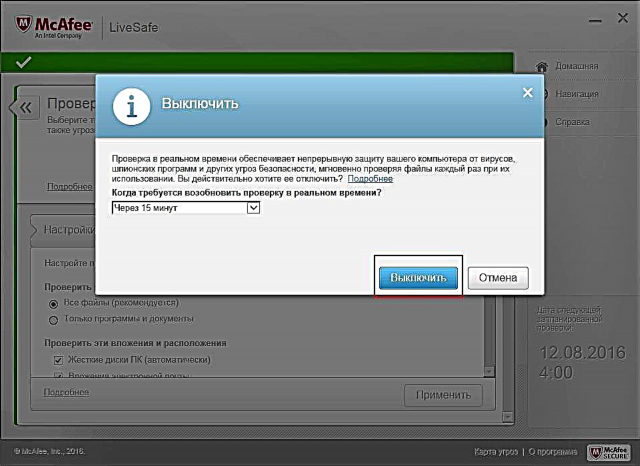
Կարդացեք ավելին ՝ ինչպես անջատել McAfee հակավիրուսը
Microsoft Security Essentials
- Բացեք Microsoft Security Essentials և անցեք բաժին: «Իրական ժամանակի պաշտպանություն».
- Պահպանեք փոփոխությունները և հաստատեք:
- Այժմ կարող եք ներբեռնել արգելափակված ֆայլը:

Ավելին ՝ անջատել Microsoft- ի անվտանգության հիմնական նյութերը
360 ընդհանուր անվտանգություն
- 360 ընդհանուր անվտանգության դեպքում կտտացրեք պատկերակին `վահանով վերին ձախ անկյունում:
- Այժմ այն պարամետրերում, որը մենք գտնում ենք Անջատել պաշտպանությունը.
- Մենք համաձայն ենք, ապա ներբեռնեք ցանկալի առարկան:
- Այժմ անցեք ծրագրի պարամետրերը և սպիտակ ցուցակը:
- Կտտացրեք "Ավելացնել ֆայլ".
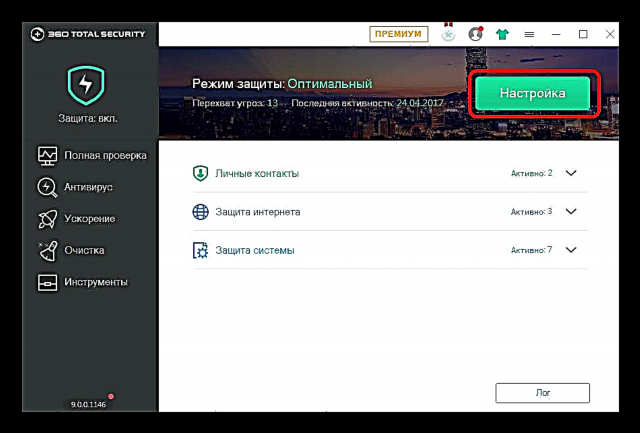
Կարդացեք ավելին ՝ անջատելով 360 Total Security հակավիրուսային ծրագիրը
Կարդացեք ավելին ՝ ֆայլեր ավելացնել հակավիրուսային բացառությամբ
Հակավիրուսային հավելումներ
Բազմաթիվ հակավիրուսային ծրագրեր, պաշտպանության այլ բաղադրիչների հետ միասին, օգտագործողի թույլտվությամբ տեղադրում են իրենց հավելումները բրաուզերների համար: Այս plugin- ները նախատեսված են վտանգավոր կայքերի, ֆայլերի օգտագործողին տեղեկացնելու համար, ոմանք կարող են նույնիսկ արգելափակել մուտքը ենթադրյալ սպառնալիքների:
Այս օրինակը կցուցադրվի Opera զննարկիչում:
- Օպերայում գնացեք բաժին «Ընդարձակումներ».
- Տեղադրված հավելումների ցուցակը անմիջապես կբեռնվի: Ընտրեք այն հավելումը, որը պատասխանատու է զննարկիչը ցուցակից պաշտպանելու համար Անջատել.
- Այժմ հակավիրուսային երկարացումը ոչ ակտիվ է:


Բոլոր ընթացակարգերից հետո նա չի մոռանա միացնել բոլոր պաշտպանությունը հետ, քանի որ հակառակ դեպքում դուք վտանգում եք համակարգը: Եթե հակավիրուսային բացառություններով ինչ-որ բան եք ավելացնում, ապա դուք պետք է լիովին վստահ լինեք օբյեկտի անվտանգությանը:











